HTKK 5.0.3

HTKK 是稅務總局免費發布的報稅支援軟體,提供企業快速建立報稅表。了解HTKK的安裝步驟與升級功能。
Word 可以輕鬆地在文檔中創建項目符號和編號列表。您可以從現有段落創建列表,也可以打開列表功能並隨時鍵入列表。無論哪種方式,您都在使用“項目符號”按鈕或“主頁”選項卡上的“編號”按鈕。
對於項目順序不重要的列表,使用項目符號列表,並且在每個項目前面使用相同的“項目符號”字符(例如或→)。例如,您可以使用項目符號列表作為旅行的裝箱單或前進列表。
將編號列表用於項目順序重要且使用順序步驟編號指示順序的列表。編號列表可能包含食譜或會議議程的步驟。
按照此列表中的說明,您可以將段落轉換為編號列表,然後將其更改為項目符號列表。
在 Word 中,打開文檔,創建一個列表或選擇文檔中已有的列表。
單擊功能區主頁選項卡上的編號按鈕。
該列表已編號。
單擊項目符號按鈕。
列表切換到項目符號列表,如下圖所示。
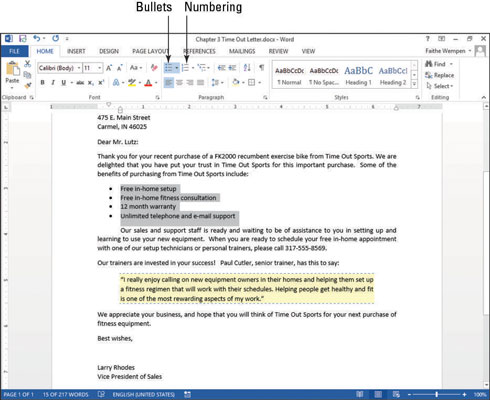
您可以使用任何您喜歡的字符作為項目符號列表中的項目符號;您不僅限於標準的黑色圓圈。Word 在“項目符號”按鈕的調色板上提供了幾個常用字符的選擇,您還可以從任何字體中選擇任何圖片或字符來使用。
在 Word 中,文檔仍處於打開狀態,選擇帶項目符號的段落。
單擊 Bullets 按鈕上的向下箭頭,打開其調色板,如下圖所示。

單擊複選標記項目符號。
列表更改為使用該字符。
再次單擊“項目符號”按鈕上的向下箭頭,重新打開其調色板。
選擇定義新項目符號。
“定義新項目符號”對話框打開。
單擊符號按鈕。
符號對話框打開。
打開字體下拉列表,如果尚未選擇 Wingdings,則選擇 Wingdings,如圖所示。
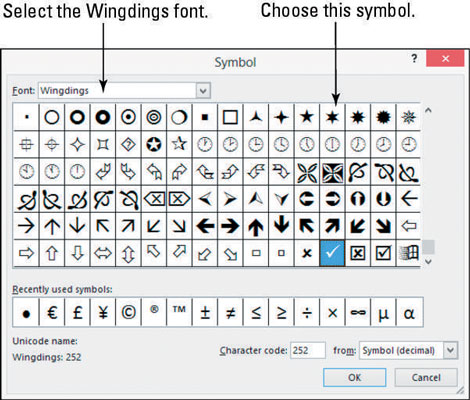
找到並單擊您喜歡的符號。
單擊確定關閉符號對話框。
單擊“確定”關閉“定義新項目符號”對話框。
項目符號列表與新的明星項目符號一起出現。
若要使用圖片作為項目符號列表中的項目符號,請按照下列步驟操作。
再次單擊“項目符號”按鈕上的向下箭頭,重新打開其調色板。
選擇定義新項目符號。
“定義新項目符號”對話框打開。
單擊圖片按鈕。
插入圖片對話框打開,如圖所示。
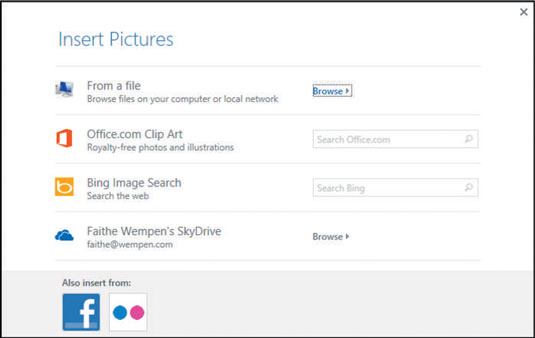
單擊 Office.com 剪貼畫文本框並鍵入項目符號,然後按 Enter。
單擊任何吸引您的圖片項目符號,然後單擊插入。
選擇一張簡單的圖形,而不是一張槍子彈的照片。
單擊“確定”關閉“定義新項目符號”對話框。
圖片項目符號出現在文檔中。
保存對文檔的更改。
更改編號樣式與更改項目符號字符非常相似,只是您有一些額外的選項,例如選擇起始編號。您可以從各種編號樣式中進行選擇,包括大寫或小寫字母、羅馬數字或阿拉伯(常規)數字。
在 Word 中,打開文檔,選擇帶項目符號的段落(如果尚未選擇)。
單擊功能區主頁選項卡上編號按鈕上的向下箭頭,打開其調色板。
在調色板的編號庫部分,單擊使用大寫字母(A、B、C)的編號樣式。
看到這個圖。
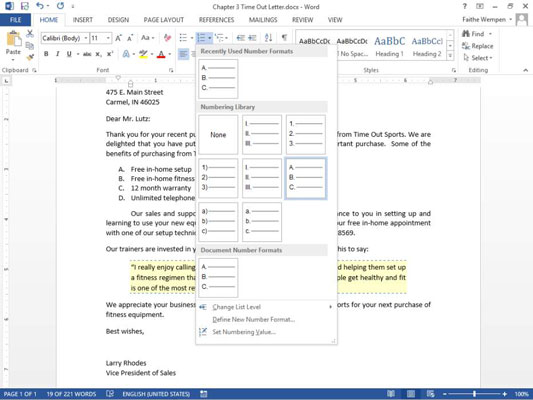
單擊主頁選項卡上編號按鈕上的向下箭頭,然後單擊定義新的數字格式。
在數字格式文本框中,刪除陰影 A 後面的句點並鍵入冒號 (:),如圖所示。
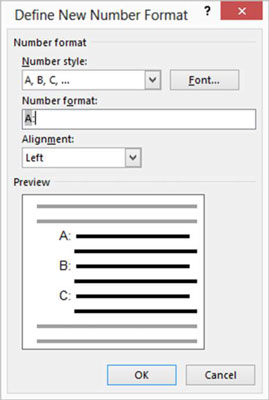
單擊字體按鈕。
字體對話框打開。
設置字體大小,如下圖所示。
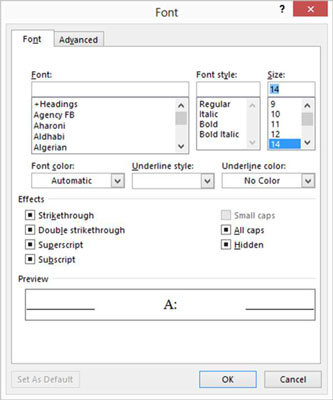
單擊“確定”返回“定義新數字格式”對話框,然後單擊“確定”接受新格式。
該列表現在顯示為超大字母,後跟冒號,如圖所示。
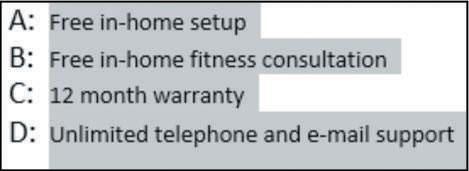
保存對文檔的更改並關閉它。
HTKK 是稅務總局免費發布的報稅支援軟體,提供企業快速建立報稅表。了解HTKK的安裝步驟與升級功能。
探索 Excel 中的 Microsoft Power Query 日期函數,快速處理日期計算和操作,其中包含添加天數、提取日期部分等功能的詳細說明。
3D 地圖是 Excel 2019 中提供的令人興奮的可視化分析功能,讓你能夠在 Excel 中創建動態的 3D 地圖。探索如何利用這項技術提升數據分析的效果。
了解如何在 Excel 中使用 SKEW 和 SKEW.P 函數來衡量數據分佈的偏度,這對於分析數據的對稱性至關重要。
時間軸切片器的工作方式與標準切片器的工作方式相同,因為它允許您使用視覺選擇機製過濾數據透視表。了解如何在 Excel 中使用時間軸切片器來高效管理日期字段。
了解如何在 Excel 2016 中使用 XLOOKUP 函數,這是一個 VLOOKUP 函數的優秀替代品,具有更強大和靈活的功能!
Smartsheet 是一個動態工作平台,可讓您管理專案、建立工作流程以及與團隊合作。
SharePoint 是一個基於 Web 的協作系統,它使用各種工作流程應用程式、「清單」資料庫和其他 Web 元件以及安全功能來控制業務群組的協同工作。
萬年日曆是一款手機上的日曆檢視應用程式,可協助您在手機上快速查看陰陽日期,從而安排您的重要工作。
Microsoft Outlook 是由 Microsoft Corporation 開發的商業和生產力應用程式。






